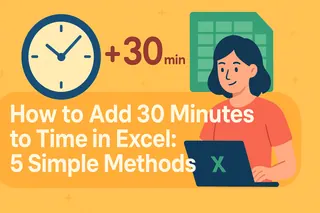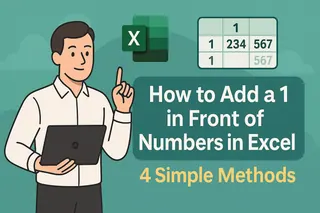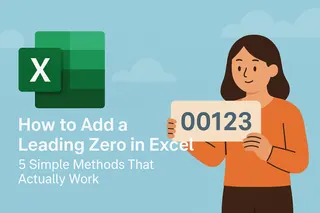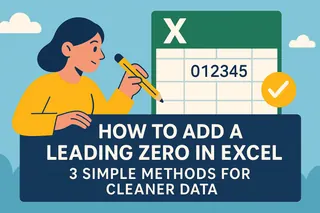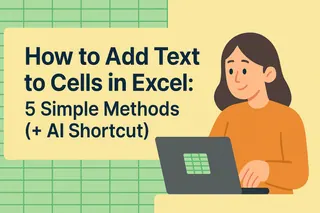En tant que Responsable de Croissance Utilisateur chez Excelmatic, j'ai vu d'innombrables professionnels lutter avec la troncation automatique des zéros dans Excel—surtout lorsqu'ils travaillent avec des numéros SKU, des ID employés ou des codes géographiques. Ce zéro qui disparaît n'est pas juste énervant ; il peut faire tomber des systèmes de reporting entiers.
Voici quatre méthodes éprouvées pour préserver les zéros en tête, classées de la plus simple à la plus avancée, plus comment l'IA d'Excelmatic transforme ce processus de travail manuel en solution instantanée.
Méthode 1 : Formatage personnalisé (Idéal pour les codes à longueur fixe)
Le formatage par défaut d'Excel supprime les zéros en tête, mais un format personnalisé contourne ce problème :
- Sélectionnez vos cellules cibles
- Clic droit → Format de cellule → Onglet Nombre
- Choisissez "Personnalisé"
- Entrez des zéros correspondant à votre nombre de chiffres requis (ex.
00000pour des codes à 5 chiffres)
Astuce : Cela fonctionne bien pour les codes postaux ou les ID à longueur fixe, mais souvenez-vous—cela ne change que l'affichage, pas la valeur sous-jacente.
Méthode 2 : Format Texte (Quand les données ne sont pas numériques)
Pour les codes produits ou les chaînes alphanumériques :
- Sélectionnez les cellules → Format de cellule → Texte
- Précédez les entrées d'une apostrophe (
'0123)
Attention : Les cellules en format texte perdent leurs capacités de calcul. Pour des solutions dynamiques, voir Méthode 3.
Méthode 3 : Puissance des formules (Ajout dynamique de zéros)
Les utilisateurs d'Excelmatic me demandent souvent des solutions flexibles—ces formules répondent à leurs besoins :
- Fonction TEXTE :
=TEXTE(A1;"00000")force un affichage à 5 chiffres - CONCATÉNATION :
="0"&A1ajoute un zéro en tête
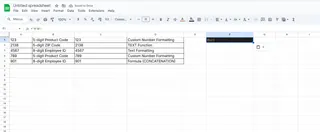
Avantage Excelmatic : Notre IA suggère la formule optimale en fonction de vos données, éliminant les conjectures.
Méthode 4 : Automatisation VBA (Pour le traitement en masse)
Pour les utilisateurs avancés ayant besoin de corrections en lot :
Sub AjouterZerosEnTete()
Dim cellule As Range
For Each cellule In Selection
cellule.Value = Format(cellule.Value, "00000")
Next cellule
End Sub
L'alternative moderne : Le générateur de scripts IA d'Excelmatic crée du code VBA personnalisé via des invites en langage naturel—aucune programmation nécessaire.
Pourquoi ces méthodes comptent en contexte professionnel
- Intégrité des données : Des codes postaux corrects garantissent des coûts d'expédition précis
- Compatibilité système : De nombreux ERP nécessitent des ID à longueur fixe
- Reporting professionnel : Un formatage cohérent renforce la crédibilité
Comment Excelmatic révolutionne la gestion des zéros en tête
Alors que les méthodes manuelles fonctionnent, le moteur IA d'Excelmatic détecte et corrige automatiquement la troncation des zéros :
- Import intelligent : Reconnaît les motifs de codes lors de l'importation
- Auto-formatage : Applique les formats optimaux de préservation des zéros
- Génération de formules : Propose des solutions dynamiques adaptées à vos données
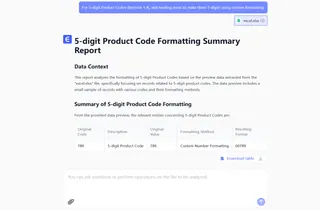
Au lieu de lutter avec les formats et formules, décrivez votre besoin (ex. "Assurez-vous que tous les ID produits s'affichent sur 8 chiffres") et laissez Excelmatic gérer l'exécution technique.
Points clés à retenir
- Le formatage personnalisé préserve visuellement les zéros sans altérer les valeurs
- La conversion en texte fonctionne pour les données statiques mais limite les calculs
- Les formules offrent un contrôle dynamique—Excelmatic les optimise pour vous
- Le VBA automatise les corrections en masse, mais les outils IA comme Excelmatic rendent le codage obsolète
Besoin de maintenir des zéros en tête à grande échelle ? Essayez la solution IA d'Excelmatic qui transforme les données brutes en rapports parfaitement formatés sans ajustement manuel.